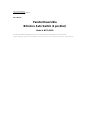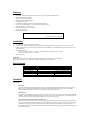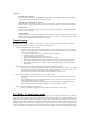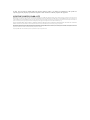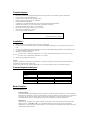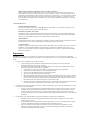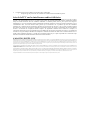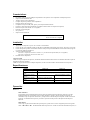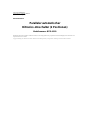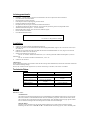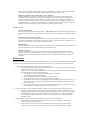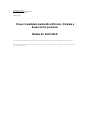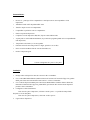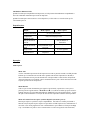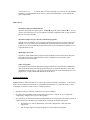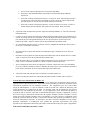Seite wird geladen ...
Seite wird geladen ...
Seite wird geladen ...
Seite wird geladen ...
Seite wird geladen ...
Seite wird geladen ...
Seite wird geladen ...
Seite wird geladen ...
Seite wird geladen ...
Seite wird geladen ...
Seite wird geladen ...
Seite wird geladen ...

Tripp Lite World Headquarters
1111 W. 35th Street, Chicago, IL 60609 USA
(773) 869-1234, www.tripplite.com
Benutzerhandbuch
Paralleler automatischer
Bitronics-Umschalter (2 Positionen)
Modellnummer: B170-002-R
HINWEIS: Beachten Sie diese Installations- und Betriebsverfahren, um eine ordnungsgemäße Leistung zu gewährleisten und eine Beschädigung dieser Einheit oder der an sie
angeschlossenen Geräte zu verhindern.
Copyright © 2000 Tripp Lite. Alle Rechte vorbehalten. Alle Warenzeichen sind Eigentum ihrer jeweiligen Besitzer. Änderungen an technischen Daten vorbehalten.

Leistungsmerkmale:
• Umkehrbar – verbindet mehrere Computer mit einem Drucker oder einen Computer mit mehreren Druckern.
• Unterstützt IEEE-1284 Nibble-Modus.
• Überträgt Dateien zwischen Computern.
• Läßt Computer mehrere Peripheriegeräte gemeinsam nutzen.
• Emuliert das Drucker-Ansprechverhalten.
• Kompatibel mit HP, NEC, Epson und anderen bidirektionalen Druckern.
• Anschluß kann manuell (oder über die Software, wenn ein Drucker gemeinsam genutzt wird) ausgewählt werden.
• Wählbare Zeitüberschreitungswerte – 15 oder 45 Sekunden.
• Betrieb beruht auf dem Prinzip „Wer zuerst kommt, erhält den Zugriff“.
• Kein Wechselstrom erforderlich.
• Unterstützt Rundsendebetriebsart.
1-zu-2 und 2-zu-1 Diagramme hier einfügen
Installation:
2. Schalten Sie alle an den Schalter anzuschließenden Geräte aus.
3. Schließen Sie einen PC mit einem IEEE-Stecker/Stecker-Durchgangskabel DB25 (Tripp Lite Nr. P710-006 oder P710-010) an
den Schalter an.
4. Schließen Sie ein paralleles Gerät mit einem IEEE-Stecker/Stecker-Druckerkabel DB25 zu Cen36 (Tripp Lite Nr. P606-003
P606-006 oder P606-010) an den Schalter an.
5. Stellen Sie den Schieberegler wie folgt ein:
Für 2 PC zu 1 Drucker: Wählen Sie die Betriebsart „2-zu-1“ und die gewünschte Zeitüberschreitungsdauer (15 oder 45
Sekunden) aus.
Für 1 PC zu 2 Druckern: Wählen Sie die Betriebsart „1-zu-2“ aus.
6. Schalten Sie alle Geräte ein.
LED-Anzeigen
Bei der gemeinsamen Nutzung eines Druckers sollten die LED-Anzeigen abwechselnd blinken, während der automatische Schalter die
Ports nach Druckaufträgen abfragt.
Wenn ein PC an mehrere Geräte angeschlossen ist, sollte die LED-Anzeige A leuchten, wenn Sie Port A auswählen.
Technische Daten:
Funktion Betriebsart „1-zu-2“ Betriebsart „2-zu-1“
Stromverbrauch 9V DC, 50 mA (max.)
Maximale Kabellänge 6 m pro Kabel
Wahl des Eingangs-Ports - Automatische oder manuelle
Auswahl
Wahl des Ausgangs-Ports Software- oder manuelle
Auswahl
-
Zeitüberschreitung - 15 oder 45 Sekunden
Rundsendung Verfügbar -
Betrieb:
Betriebsart „2-zu-1“
Automatikmodus:
Der Schalter fragt automatisch alle Eingangs-Ports nach Druckaufträgen ab. Blinkende LED-Anzeigen verweisen darauf,
daß sich der Schalter im Automatikmodus befindet. Wird ein Druckauftrag festgestellt, schaltet sich der Schalter auf den
aktiven Eingangs-Port auf und blockiert alle anderen Druckaufträge. Nach Abschluß des Druckvorgangs gibt der Schalter
den Port wieder frei und beginnt mit dem Abfragen aller Ports nach weiteren Druckaufträgen.
Manueller Modus:
Jedesmal, wenn die manuelle Taste oben auf dem Schalter gedrückt wird, wird der nächste Anschluß in folgender
Reihenfolge zum aktiven Port: A Î B Î Auto Î A. Die aufleuchtende LED-Anzeige gibt an, welcher Anschluß gerade

aktiv ist. Wenn ein Anschluß manuell gewählt wird, ist dies der EINZIGE Port, der drucken kann. Der Anschluß kann
während eines Druckauftrags oder während der Zeitüberschreitungsperiode nicht geändert werden.
Dateiübertragungsmodus (nur in der Betriebsart „2-zu-1“ verfügbar):
Ermöglicht die gemeinsame Nutzung von Dateien und Peripheriegeräten. Dieser Modus wird durch Drücken und
Gedrückthalten der Port-Wahltaste oben auf dem Schalter gewählt, bis beide LED-Anzeigen stetig aufleuchten. Des
weiteren wird zusätzliche Software, z.B. Interlnk/Intersrv von DOS oder FastLynx von der Rupp Corp benötigt. In
Windows 95 kann die PC-Direktverbindung in den Netzwerkoptionen benutzt werden. Darüber hinaus ist jedoch auch
folgendes erforderlich: (1) installierte PC-Direktverbindung, (2) installiertes IPX/SPX-Netzwerkprotokoll, (3) aktivierte
gemeinsame Datei- und Druckernutzung und (4) mindestens ein gemeinsam genutzter Ordner.
Betriebsart „1-zu-2“
Manuelle Druckerauswahl:
Die Ports werden in der folgenden Reihenfolge aktiviert: A Î B Î Rundsendung (ALLE) Î A. Der Zyklus beginnt mit
dem aktuellen Port und schreitet jedesmal, wenn die Taste oben auf dem Schalter gedrückt wird, zur nächsten Einstellung
fort.
Druckerauswahl durch Softwaresteuerungen:
Verwenden Sie unter Windows die mitgelieferte Software zur Auswahl des gewünschten Drucker-Ports. Verwenden Sie
unter DOS die Hotkey-Befehle zur Auswahl des Drucker-Ports. (Hotkeys – Tastenkombinationen – funktionieren nur in
DOS, nicht aber in Windows.) Lesen Sie die Read.me-Datei auf der CD.
Rundsendemodus:
Kann nur benutzt werden, wenn alle Drucker identisch sind. Schickt einen Druckauftrag gleichzeitig an alle Drucker. Alle
LED-Anzeigen leuchten auf, wenn sich der Schalter in diesem Modus befindet.
Hinweise zur Software:
Mit dieser Software können Sie jeden beliebigen PORT direkt oder im Rundsendemodus alle PORTS gleichzeitig
auswählen. Diese Software muß NUR installiert werden, wenn Sie den Schalter in der Betriebsart „1-zu-2“ (1 PC zu 2
Druckern) einsetzen. Zusätzliche Informationen über diese Software sind der READ.ME-Datei auf der Treiber-CD zu
entnehmen.
Fehlersuche:
WICHTIG: Überprüfen Sie zunächst, ob alle Kabel richtig angeschlossen sind. Ist dies der Fall, schließen Sie den Drucker direkt an
den Computer an, um festzustellen, ob das Problem mit dem Schalter zu tun hat. Wenn ja, fahren Sie mit diesem Abschnitt fort.
1. LED-Anzeige leuchtet für den PORT auf, wenn ein Kabel angeschlossen ist:
• Ein fehlerhaftes Signal löst möglicherweise eine Zeitüberschreitung aus. Warten, bis der Zeitüberschreitungszähler
den Wert Null erreicht (in 15 oder 45 Sekunden).
• Handelt es sich bei dem Drucker um einen Hewlett Packard oder einen Epson Stylus der Serie 400, 600 oder 800, das
Statusprüfverfahren des Druckers wie folgt deaktivieren:
• Unter Windows 95 auf die Schaltfläche Start klicken und Drucker auswählen.
• Auf das richtige Druckersymbol doppelklicken.
• Das Drucker-Pulldown-Menü aktivieren und Eigenschaften auswählen.
• Das Register Details (über dem Fenster Druckereigenschaften) auswählen.
• Die Schaltfläche Spool-Einstellungen auswählen. Die Option „Bidirektionale Unterstützung aktivieren“ darf
NICHT markiert sein, wogegen die Option „Bidirektionale Unterstützung deaktivieren“ markiert sein muß.
Dann auf OK klicken.
• Die Schaltfläche Anschlußeinstellungen auswählen. Das Feld mit der Bezeichnung „Anschlußstatus vor dem
Drucken überprüfen“ darf NICHT markiert sein. Dann auf OK klicken.
2. Im Druckerstatusfenster erscheint sporadisch die Meldung „Drucker antwortet nicht“ oder „Kabel nicht angeschlossen“.
• Sicherstellen, daß im System nur ein Druckerstatus-Monitor (bidirektional) installiert ist. Sind mehrere installiert,
bemühen sich die Druckertreiber für diese Drucker gleichzeitig um die Steuerung des LPT-Ports. Dies verursacht
Fehlermeldungen im einen oder anderen Status-Monitor. Das oben beschriebene 6-Schritt-Verfahren ausführen.
• Läßt sich das Problem dadurch nicht beseitigen, muß dem automatischen Schalter der richtige Stromadapter
hinzugefügt werden.
3. Fehlermeldungen erscheinen während oder unmittelbar nach der Installation neuer Druckertreiber.
• Andere bidirektionale Druckerstatusfenster deinstallieren, bevor ein neues installiert wird. Dann das oben
beschriebene 6-Schritt-Verfahren ausführen.
• Vor dem Installieren des Treibers die manuelle Wahltaste betätigen, um sich auf den spezifischen Drucker
„aufzuschalten“, oder den automatischen Schalter entfernen und den Drucker direkt an den PC anschließen.

• Nach dem Installieren der neuen Druckertreiber den Drucker wieder am Schalter anschließen (falls er vorher getrennt
wurde) und Windows neu starten, damit der automatische Schalter die Reaktion der neuen bidirektionalen Drucker
ordnungsgemäß emulieren kann.
4. Statusfenster kann den Druckerstatus nicht ordnungsgemäß anzeigen.
• Den LPT-Port-Typ des Computers auf Standard oder EPP ändern und die Treiber erneut installieren.
FCC-Hinweis zu Störungen des Funk-/Fernsehempfangs
Hinweis: Dieses Gerät wurde getestet und entspricht gemäß Teil 15 der FCC-Vorschriften den Grenzwerten für digitale Geräte der
Klasse B. Diese Grenzwerte sollen einen angemessenen Schutz vor schädlichen Interferenzen bei einer Installation in Wohngebieten
bieten. Dieses Gerät erzeugt und nutzt Hochfrequenzenergie und kann diese ausstrahlen, und es kann, wenn es nicht in
Übereinstimmung mit der Gebrauchsanleitung installiert und benutzt wird, Störungen der Funkkommunikation verursachen. Es gibt
jedoch keine Garantie dafür, daß in einer bestimmten Installation keine Störungen auftreten. Falls dieses Gerät unerwünschte
Störungen des Radio- oder Fernsehempfangs verursachen sollte, was durch Ein- und Ausschalten des Geräts festgestellt werden kann,
sollte der Benutzer versuchen, die Störungen anhand einer oder mehrerer der folgenden Maßnahmen zu beheben: andere Ausrichtung
oder Aufstellung der Empfangsantenne, Vergrößerung des Abstands zwischen Gerät und Empfänger, Anschließen des Geräts an eine
Steckdose eines anderen Stromzweiges als dem, an dem der Empfänger angeschlossen ist, Rücksprache mit dem Händler oder einem
erfahrenen Radio-/Fernsehtechniker, um sich von diesem beraten zu lassen. Der Benutzer muß mit diesem Produkt abgeschirmte
Kabel und Steckverbinder verwenden. Alle Änderungen an diesem Produkt, die von der für die Einhaltung der Vorschriften
verantwortlichen Partei nicht ausdrücklich genehmigt wurden, können die Befugnis des Benutzers zum Gebrauch des Geräts nichtig
machen.
LEBENSLANGE EINGESCHRÄNKTE GARANTIE
TRIPP LITE gewährleistet, daß seine Produkte während ihrer Lebensdauer keinerlei Material- und Verarbeitungsfehler aufweisen. Die Verpflichtungen von TRIPP LITE gemäß dieser Garantie sind auf die
Reparatur oder den Ersatz (im alleinigen Ermessen des Herstellers) defekter Produkte beschränkt. Zur Inanspruchnahme von Garantieleistungen müssen Sie sich von TRIPP Lite oder einem autorisierten TRIPP
LITE-Kundendienstzentrum eine Materialrücksendenummer zuweisen lassen. Alle Produkte müssen unter Vorauszahlung der Transportkosten und unter Beifügung einer kurzen Beschreibung des festgestellten
Problems und eines Nachweises, aus dem Datum und Ort des Kaufes hervorgehen, an TRIPP LITE oder ein autorisiertes TRIPP LITE-Kundendienstzentrum zurückgeschickt werden. Diese Garantie erstreckt sich
nicht auf Geräte, die durch Unfall, Nachlässigkeit oder fehlerhaften Gebrauch beschädigt oder die auf jegliche Weise verändert oder modifiziert wurden.
MIT AUSNAHME DER IN DIESEM DOKUMENT BESCHRIEBENEN GEWÄHRLEISTUNGEN LEISTET TRIPP LITE KEINERLEI AUSDRÜCKLICHE ODER STILLSCHWEIGENDE
GEWÄHRLEISTUNGEN, EINSCHLIESSLICH DER GEWÄHRLEISTUNG DER HANDELSÜBLICHEN QUALITÄT UND DER EIGNUNG ZU EINEM BESTIMMTEN ZWECK. In bestimmten
Rechtssprechungen sind keine Beschränkungen oder Ausschlüsse stillschweigender Gewährleistungen zulässig. Die vorstehenden Beschränkungen oder Ausschlüsse treffen daher möglicherweise nicht auf den
Käufer zu.
MIT AUSNAHME DER WEITER OBEN BESCHRIEBENEN HAFTUNG IST TRIPP LITE FÜR KEINE UNMITTELBAREN, MITTELBAREN, BESONDEREN, NEBEN- ODER FOLGESCHÄDEN, DIE AUS
DEM GEBRAUCH DIESES PRODUKTS HERVORGEHEN, HAFTBAR, SELBST WENN DER BENUTZER ÜBER DIE MÖGLICHKEIT SOLCHER SCHÄDEN INFORMIERT WURDE. Insbesondere ist
TRIPP LITE für keine Kosten, z.B. für entgangene Gewinne oder Erträge, Geräteverluste, entgangene Nutzung von Geräten, Softwareverluste, Datenverluste, Kosten für Ersatzmaterialien, Ansprüche Dritter oder
sonstige Ansprüche haftbar.
TRIPP LITE ist dem Grundsatz kontinuierlicher Verbesserungen verpflichtet. Änderungen an technischen Daten vorbehalten.
Seite wird geladen ...
Seite wird geladen ...
Seite wird geladen ...
Seite wird geladen ...
Seite wird geladen ...
Seite wird geladen ...
-
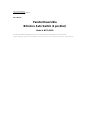 1
1
-
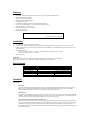 2
2
-
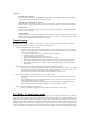 3
3
-
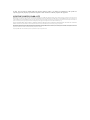 4
4
-
 5
5
-
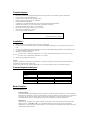 6
6
-
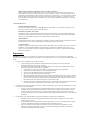 7
7
-
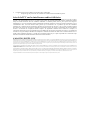 8
8
-
 9
9
-
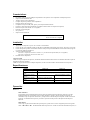 10
10
-
 11
11
-
 12
12
-
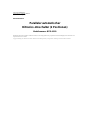 13
13
-
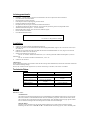 14
14
-
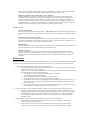 15
15
-
 16
16
-
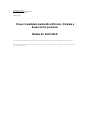 17
17
-
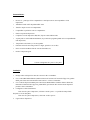 18
18
-
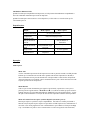 19
19
-
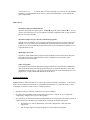 20
20
-
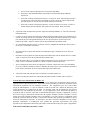 21
21
-
 22
22
in anderen Sprachen
- English: Tripp Lite B170-002-R User manual
- français: Tripp Lite B170-002-R Manuel utilisateur
- español: Tripp Lite B170-002-R Manual de usuario
- português: Tripp Lite B170-002-R Manual do usuário
Verwandte Artikel
-
Tripp Lite C205-004-U-R Benutzerhandbuch
-
Tripp Lite Ultra-Mini U202-004-R Benutzerhandbuch
-
Tripp Lite U206-006-R Benutzerhandbuch
-
Tripp Lite Switch B006-004-R Benutzerhandbuch
-
Tripp Lite TRIPP-LITE U209-005-DB25 USB to Serial Adapter Cable Bedienungsanleitung
-
Tripp Lite U209-000-R Benutzerhandbuch
-
Tripp Lite 450 RTI Benutzerhandbuch
-
Tripp-Lite SmartPro XL INT Benutzerhandbuch